Samsung không hiện thông báo gmail làm cho người dùng gặp nhiều khó khăn trong công việc, học tập. Vậy giải pháp cho tình trạng này là gì? Xem bài viết ngay
Trong quá trình làm việc, họp tập bạn thường nhận được rất nhiều tệp, thông tin, văn bản, thư từ, đơn… từ gmail. Nhưng không phải lúc nào cũng có sẵn chiếc laptop bên mình để mở hay đọc các tệp đó. Biện pháp nhanh gọn nhất chính là dùng chiếc smartphone của mình để xem, vì chắc chắn thời gian bạn sử dụng dế yêu nhiều hơn laptop đúng không nè? Tuy nhiên, không phải lúc nào tính năng gmail trên máy, bao gồm cả dòng điện thoại Samsung cũng hoạt động “ngon lành”. Nếu chẳng may bạn gặp lỗi Samsung không hiện thông báo gmail thì làm sao?

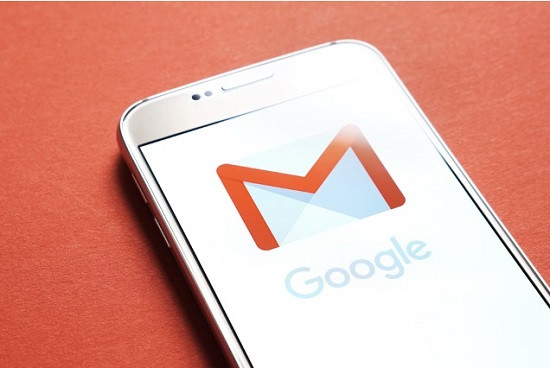
Nguyên nhân Samsung không hiện thông báo gmail?
Không nhận được mail trên điện thoại, hay Samsung không thông báo email mang lại nhiều phiền phức cho Samfan. Bởi lẽ, rất nhiều thông tin quan trọng thường được gửi qua gmail. Đôi khi, bạn có việc đang ở ngoài nhưng sếp lại chuyển văn bản qua gmail cần xử lý gấp? Do vậy, cần phải tìm ra nguyên nhân để nhanh chóng khắc phục sự cố “chả mấy vui vẻ” này nha!
Có thể bạn đang gặp một số vấn đề như sau:
► Người dùng quên chưa bật thông báo Gmail nên mới không nhận được. Đôi khi lý do “củ chuối” này lại là nguyên nhân chủ yếu, nhiều samfan thường “não cá vàng” mà không bật thông báo cho ứng dụng.
► Do ứng dụng Gmail đang “ngủ đông” nên không thể thông báo gmail mới cho người dùng. Đây cũng là một trong những lý do mà người dùng ít để ý đến nhưng lại hay gặp phải.
► Ứng dụng gmail trên máy đang bị lỗi, phần mềm đã cũ cũng như do người dùng chưa cập nhật phiên bản mới nhất của ứng dụng này cũng có thể là lý do.
► Điện thoại Samsung đang gặp “sự cố” phần mềm, xung đột do bạn vô tình tải một số ứng dụng nào đó không tương thích với dế yêu. Do vậy, máy xuất hiện một số lỗi trong đó có tình trạng không thể nhận thông báo email mới trên chiếc Samsung của bạn.
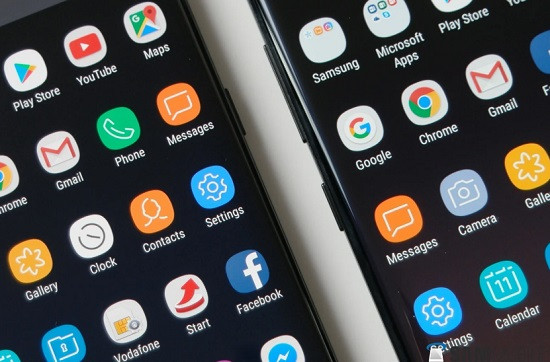
Mẹo giúp bạn xử lý lỗi Samsung không hiện thông báo gmail
Mặc dù đây chỉ là một lỗi nhỏ, vì bạn có thể vào gmail kiểm tra hộp thư đến. Tuy nhiên, khi gặp phải tình trạng Samsung không hiện thông báo gmail, cũng có không ít phiền phức tìm đến, đồng thời mang lại nhiều bất tiện khi dùng gmail. Vì thế, Samfan nên làm theo những thủ thuật dưới đây của Jweb để giải quyết ngay và luôn!
Bật thông báo Gmail trên Samsung
Chỉ với một vài thao tác đơn giản, gmail sẽ được thông báo đến màn hình smartphone Samsung. Việc của bạn là click vào để xem mà thôi!
► B1: Vào ứng dụng Gmail > Nhấn vào biểu tượng 3 gạch (nằm ở góc trên bên trái màn hình Samsung). Tìm và chọn vào Cài đặt > Lúc này, giao diện hiện lên gồm có Cài đặt chung và nhiều tài khoản gmail.
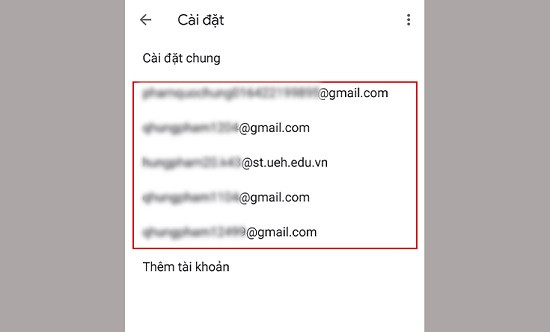
► B2: Chọn Tài khoản bất kỳ (nên chọn vào tài khoản bạn muốn cài đặt thông báo) > Tìm và chọn mục Thông báo.
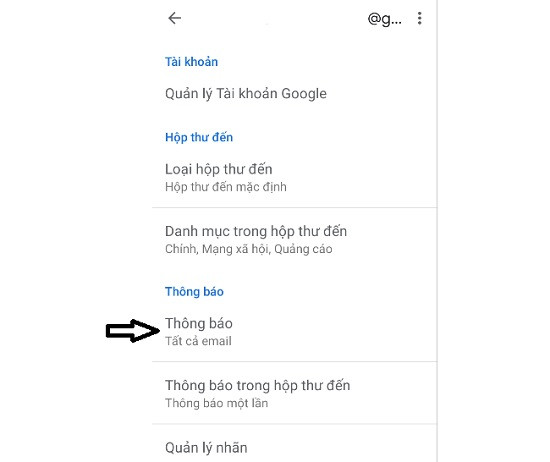
► B3: Sau đó bạn chọn Tất cả email (bật thông báo cho tất cả tài khoản).
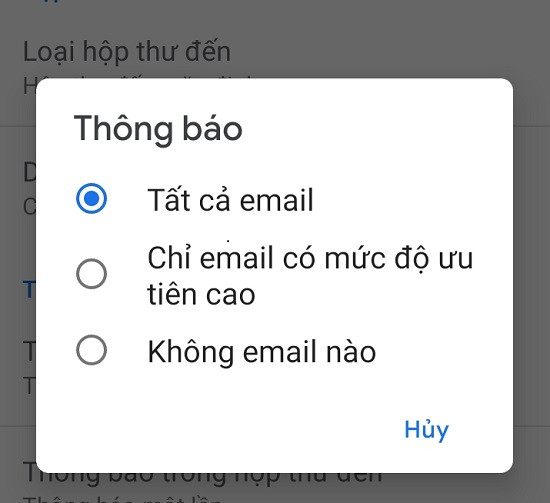
► B4: Tại mục Quản lý nhãn > bạn hãy kích hoạt Thông báo nhãn và Đồng bộ hóa thư cho tất cả các nhãn ở giao diện này.
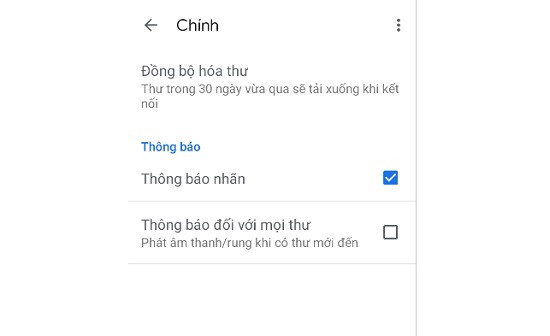
► B5: Sau khi hoàn tất các thao tác trên, trở lại mục Cài đặt chung và các tài khoản gmail như ở bước 1 > Chọn vào Quản lý thông báo > Kích hoạt Hiển thị thông báo.
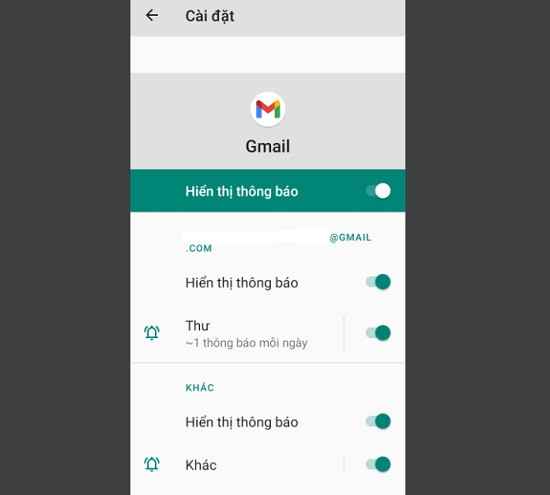
► B6: Vào tiếp mục Thư > kích hoạt các tính năng thông báo ở mục này là được.
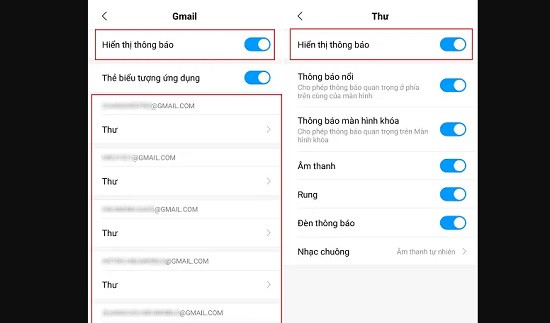
Xem thử ứng dụng gmail của bạn có ngủ đông hay không?
Khi ở chế độ này, ứng dụng không thể hoạt động nền để tiết kiệm pin cho Samsung. Do đó, đây cũng là nguyên nhân Samsung không hiện thông báo gmail.
► B1: Vào Cài đặt > Tìm và chọn vào Chăm sóc thiết bị > Chọn PIN.
► B2: Nhấn vào biểu tượng 3 chấm ở góc trên bên phải màn hình > Chọn vào Cài đặt > Ứng đụng đang nghỉ.
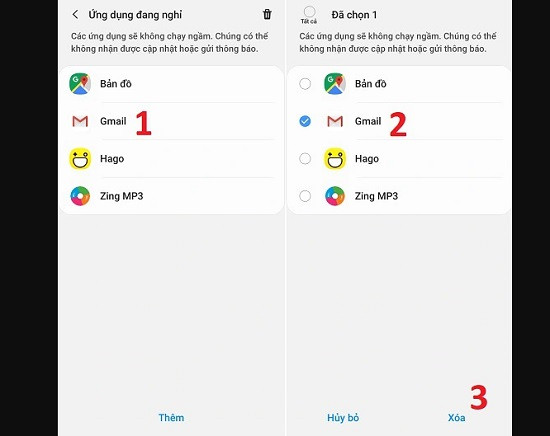
Lúc này, bạn hãy thử tìm xem có ứng dụng Gmail hay không nhé! Nếu có hãy xóa nó khỏi chế độ ngủ đông là được.
Kiểm tra và cập nhật ứng dụng gmai
Ứng dụng không còn phù hợp với máy cũng xảy ra lỗi không thể thông báo được. Vì thế, bạn nên kiểm tra xem ứng dụng này có bản cập nhật nào không? Nếu có hãy tiến hành cập nhật ứng dụng gmail mới nha!
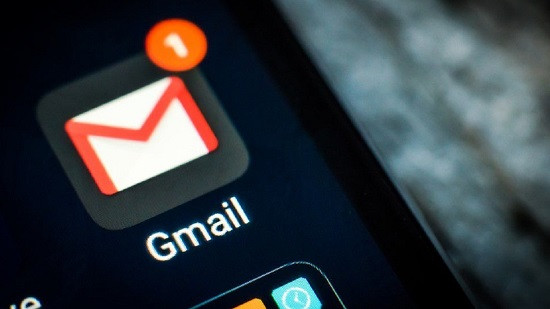
Thử tắt nguồn và khởi động lại
Thao tác đơn giản nhưng không thể bỏ qua khi smartphone gặp lỗi nào đó. Samfan cần tắt nguồn, khởi động lại máy xem thử lỗi được khắc phục hay chưa? Lúc này, máy sẽ hoạt động ổn định hơn.
Có thể bạn quan tâm:
- Làm gì khi điện thoại Samsung không đọc được file Word
- Mẹo xử lý tình trạng Samsung không vào được chế độ Recovery

Khôi phục cài đặt gốc cho điện thoại Samsung
Đây là thao tác bạn chỉ nên sử dụng khi tất cả các cách trên không thể thực hiện được. Việc đặt lại tất cả cài đặt sẽ giúp đưa máy trở lại trạng thái ban đầu của nhà sản xuất. Đồng thời giúp một số lỗi trên máy được khắc phục trong đó có tình trạng không nhận thông báo email.
Lưu ý: Bạn nên sao lưu lại dữ liệu để đề phòng bị mất trong quá trình cài đặt. Pin điện thoại phải đảm bảo trên 30% và nên nhớ mật khẩu Samsung Account nha!
Các bước tiến hành như sau: Vào Cài đặt > Chọn Quản lý chung > Đặt lại > Chọn tiếp Đặt lại > Khôi phục cài đặt gốc > Xóa các cài đặt.
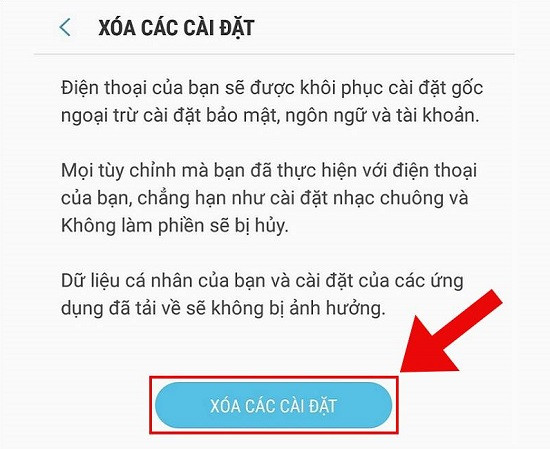
Hy vọng tình trạng Samsung không hiện thông báo gmail không còn làm bạn “phiền lòng”. Chúc mọi người thực hiện thành công!


